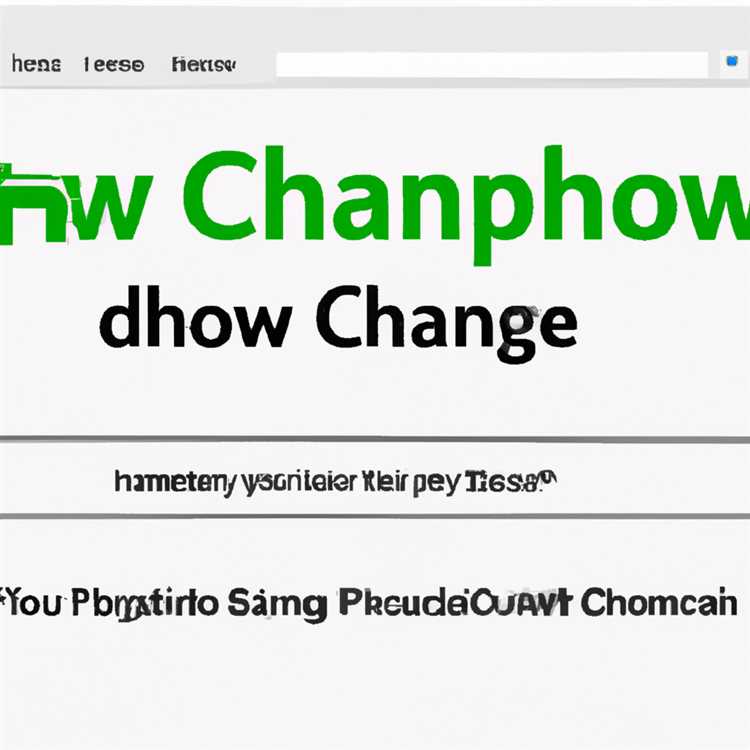Apple'ın iMessage hizmeti, iOS ve macOS kullanıcıları arasında ücretsiz mesajlaşma ve daha fazlasını sağlayan son derece kullanışlı bir araçtır. Ancak bazen iMessage'in çalışmadığı durumlar ortaya çıkabilir ve iletişimimiz aksamaya başlar. Neyse ki, iMessage'i tekrar düzeltmek ve sorunları çözmek için birkaç ipucu ve adım vardır.
İMessage'in çalışmamasının birçok nedeni olabilir. Öncelikle, cihazınızın ayarlarını kontrol etmek önemlidir. İPhone, iPad veya Mac'inizde iMessage'in devre dışı bırakılmış olabileceğini ya da yanlış yapılandırılmış olabileceğini kontrol edin. Ayarlarda bu seçeneklere nasıl erişileceği aşağıda belirtilmiştir.
iPhone ve iPad üzerinde iMessage ayarlarını kontrol etme:
- Ayarlar uygulamasını açın.
- Mesajlar seçeneğine gidin.
- iMessage'in etkinleştirildiğinden emin olun.
Mac üzerinde iMessage ayarlarını kontrol etme:
- İletişim Uygulamasını açın.
- Tercihler'e gidin.
- Ayarlar sekmesine tıklayın.
- iMessage'in etkinleştirildiğinden emin olun.
Eğer iMessage ayarları doğru yapılandırılmışsa, bir ağ bağlantı sorunu da iMessage'in çalışmamasına neden olabilir. Modeminizi veya Wi-Fi ağınızı kontrol edin ve internet bağlantınızın düzgün çalıştığından emin olun. Ayrıca, iMessage hizmetinde bir kesinti varsa, Apple'ın sistem durumu sayfasını kontrol etmek de yardımcı olabilir.
Bunların yanı sıra, iMessage'i yeniden başlatma veya ağ ayarlarını sıfırlama gibi bazı basit adımlar da iMessage'in düzgün çalışmasına yardımcı olabilir:
iMessage'i yeniden başlatma:
- Ayarlar uygulamasını açın.
- Mesajlar seçeneğine gidin.
- iMessage'i kapatın ve birkaç saniye bekledikten sonra tekrar açın.
Ağ ayarlarını sıfırlama:
- Ayarlar uygulamasını açın.
- Genel seçeneğine gidin.
- Reset'e dokunun.
- Reset Network Settings'i seçin.
Yukarıda belirtilen adımlar genellikle iMessage sorunlarını çözmeye yardımcı olur, ancak bazı durumlarda daha karmaşık sorunlar ortaya çıkabilir. Eğer bu adımlar iMessage'i düzeltemezse, Apple Destek ekibinden yardım almak için iletişime geçebilirsiniz.
İşte iMessage'in düzgün çalışmasına yardımcı olabilecek bazı ek ipuçları:
- İPhone'unuzdaki veya iPad'inizdeki iMessage uygulamasını güncelleyin.
- Yetersiz bellek veya depolama alanı gibi kaynaklardan kaynaklanan sorunlar olabilir. Belleği temizleyen veya etkin olmayan uygulamaları kaldıran CleanMyMac gibi bir araç kullanın.
- Bazı durumlarda, iMessage için belirli bir Wi-Fi ağından çıkıp tekrar bağlanmak sorunu çözebilir.
- İMessage'in önbelleğini temizlemek veya bildirimleri yeniden ayarlamak da yardımcı olabilir.
Sonuç olarak, iMessage'in çalışmaması sinir bozucu olabilir, ancak genellikle bu tür sorunlar basit ayar değişiklikleri ve yeniden başlatmalarla çözülebilir. Yukarıda bahsedilen adımları izleyerek, iMessage'i tekrar çalışır hale getirmek ve iletişim kurmak için bu kullanışlı aracı kullanmaya devam etmek mümkündür.
iMessage Çalışmıyor mu?

iMessage, iPhone'unuzda, iPad'inizde ve Mac'inizde kullanabileceğiniz Apple'ın mesajlaşma uygulamasıdır. Ancak bazen iMessage düzgün çalışmayabilir ve bu da iletişim sorunlarına neden olabilir. Kendinizi bu sorunun ortasında bulduysanız, endişelenmeyin! Aşağıda, iMessage'nin düzgün çalışmasını sağlamak için yapabileceğiniz bazı özel çözümler bulunmaktadır.
- Kendinizi Yeniden Başlatın: İPhone'unuzu, iPad'inizi veya Mac'inizi yeniden başlatmak, genellikle iMessage sorunlarının çözülmesine yardımcı olur. Cihazınızı kapatıp tekrar açarak sorunu giderebilirsiniz.
- Airplane Modunu Açın ve Kapatın: Önce "Ayarlar" - "Uçak Modu" seçeneğine gidin. Uçak Modunu etkinleştirin, birkaç saniye bekleyin ve ardından tekrar devre dışı bırakın. Bu, iMessage'in yeniden başlamasına yardımcı olabilir.
- Wi-Fi veya Veri Bağlantınızı Kontrol Edin: İnternet bağlantınızın iMessage için yeterli olduğundan emin olun. Wi-Fi veya mobil veri bağlantınızı kontrol ederek sorunu giderebilirsiniz.
- Bağlantı Ayarlarını Sıfırlayın: Ayarlarınızda "Genel" - "Sıfırla" - "Ağ Ayarlarını Sıfırla" seçeneğine gidin. Bu, iMessage sorununuzun düzelmesine yardımcı olabilir.
- iCloud Oturum Açmayı Durdurun: Ayarlarda "İCloud" - "Oturumu Kapat" seçeneğine gidin ve ardından tekrar oturum açın. Bu da iMessage'i yeniden başlatabilir.
- iMessage'i Devre Dışı Bırakın ve Tekrar Etkinleştirin: Ayarlarda "Mesajlar" - "iMessage" seçeneğini bulun ve devre dışı bırakın. Birkaç saniye bekledikten sonra tekrar etkinleştirin.
- iMessage Uygulamasını Güncelleyin: App Store'dan güncellemeleri kontrol edin ve iMessage uygulamasının güncel olup olmadığını kontrol edin. Güncelleme mevcutsa, indirin ve yükleyin.
- Maceranıza Göz Atın: Mac'inizde iMessage çalışmıyorsa, "İletiler" uygulamasını açarak iMessage'i kontrol edin. Belirli bir konuşma veya ileti göndermeye çalışırken sorun yaşıyorsanız, o konuşmayı silmeyi deneyin ve ardından tekrar göz atın.
- İletileri Senkronize Edin: Ayarlarda "Mesajlar" - "İletileri Senkronize Et" seçeneğini kontrol edin. Etkinse, devre dışı bırakın ve tekrar etkinleştirin.
- Sistem Güncellemelerini Kontrol Edin: Ayarlarda "Genel" - "Yazılım Güncelleme" seçeneğine gidin ve sistem güncellemelerini kontrol edin. Güncelleme mevcutsa, indirin ve yükleyin.
Yukarıda listelenen yöntemler iMessage sorunlarını düzeltmeye yardımcı olabilir. Ancak bazı durumlarda sorun devam edebilir. Bu durumda, Apple destek ekibine başvurabilir veya Apple resmi forumlarında yardım talep edebilirsiniz.
İPhone'unuzda, iPad'inizde ve Mac'inizde Nasıl Düzeltilebilir?
iMessage, iPhone, iPad ve Mac cihazlarınızda kullanabileceğiniz ücretsiz bir mesajlaşma uygulamasıdır. Ancak bazen iMessage çalışmayabilir ve iletişim kurmanızı engelleyebilir. İşte bu sorunu çözmek için bazı adımlar:
1. İnternet Bağlantınızı Kontrol Edin
- iMessage kullanmak için internete bağlı olmanız gerekmektedir. Wi-Fi veya mobil veri bağlantınızı kontrol edin ve bağlantınızın çalıştığından emin olun.
- Eğer internet bağlantınızda bir sorun olduğunu düşünüyorsanız, Ayarlar > Wi-Fi veya Ayarlar > Mobil Veri bölümünde bağlantınızı kontrol edin ve gerektiğinde yeniden bağlanmayı deneyin.
- İnternet bağlantınızın sağlıklı olduğundan emin olmak için başka bir uygulama ile internete erişmeyi deneyebilirsiniz, örneğin Safari veya WhatsApp gibi.
2. iMessage Ayarlarını Kontrol Edin
- Ayarlar uygulamasını açın ve Mesajlar bölümüne gidin.
- iMessage'ın etkinleştirildiğinden emin olun ve gerektiğinde etkinleştirin.
- Aşağı kaydırarak "Gönder ve Al" bölümüne gidin ve doğru telefon numarası veya e-posta adresinin listelenip listelenmediğini kontrol edin. Eğer listede değillerse, "+" simgesine tıklayarak ekleyebilirsiniz.
3. iCloud Ayarlarını Kontrol Edin

- Ayarlar uygulamasını açın ve iCloud bölümüne gidin.
- iCloud Drive'ın etkinleştirildiğinden emin olun.
- Ayarlar > Mesajlar bölümüne gidin ve iCloud ile giriş yapmış olduğunuzdan emin olun.
4. Airplane Modunu Kapatın
- Ayarlar uygulamasını açın ve Uçak Modu bölümüne gidin.
- Uçak Modu etkinse, onu kapatın.
5. iOS veya macOS Sürümünüzü Kontrol Edin
- Ayarlar > Genel > Yazılım Güncelleme bölümüne gidin ve en son sürümün yüklü olduğunu kontrol edin. Güncelleme varsa, indirin ve yükleyin.
6. Cihazınızı Yeniden Başlatın
- İPhone veya iPad'inizi kapatıp tekrar açmak, bazı sorunlara çözüm olabilir. Güç düğmesini basılı tutun ve kaydırma çubuğu çıkana kadar bekleyin. Ardından tekrar açmak için düğmeyi kaydırın.
- Mac'inizi yeniden başlatmak için Üst menüdeki Apple simgesini seçin, Ardından "Yeniden Başlat" seçeneğini tıklayın.
7. İMessage Ayarlarını Sıfırlayın
- Ayalar uygulamasını açın ve Mesajlar bölümüne gidin.
- İMessage'ı kapatın ve ardından tekrar açın.
8. Varolan Konuşmalarda Sorunları Düzeltin
- Sıkıntı yaşadığınız bir kişiyle gönderilen veya alınan mesajlarınızda sorun yaşıyorsanız, o kişiyle olan konuşmayı silip yeniden başlatmayı deneyin.
- Özellikle grup konuşmalarında sorun yaşıyorsanız, gruptan çıkıp tekrar katılmayı deneyin.
9. Temizmymac Kullanarak Sistemizi Temizleyin
- Mac'inizde gereksiz dosyaların birikmesi, iMessage'ın çalışmasını olumsuz etkileyebilir. CleanMyMac gibi bir temizlik programı kullanarak sisteminizi tarayın ve gereksiz dosyaları temizleyin.
Yukarıdaki adımları takip ederek, iMessage sorunlarınızı düzeltebilir ve iletişime geçmek için tekrar iMessage'ı kullanmaya başlayabilirsiniz.
iMessage Sorunlarını Gidermek İçin Atılabilecek Adımlar
- İlk olarak iPhone veya iPad'inizde aşağıdaki adımları deneyin:
- iMessage'i kapatıp tekrar açmayı deneyin, bunu Ayarlar > Mesajlar > iMessage üzerinden yapabilirsiniz.
- iMessage'i kapatıp cihazınızı yeniden başlatmayı deneyin.
- iMessage'i kullanmaya karar verdiğinizde, iCloud üzerindeki ayarlarınızın doğru olduğundan emin olun:
- Ayarlar > iCloud > iCloud Drive'e giderek iMessage'i etkinleştirdiğinizden emin olun.
- Ayarlar > Mesajlar > İletişim kaynaklarını kontrol ederek, iletişimlerinizi değiştirmek veya güncellemek için iCloud'u seçtiğinize emin olun.
- Eğer iMessage'i kullandığınız bir Mac'iniz varsa, aşağıdaki adımları deneyin:
- iMessage uygulamasını yeniden başlatmayı deneyin.
- Apple menüsünden Sistem Tercihleri'ne giderek iCloud'u açın ve iMessage'in etkinleştirildiğinden emin olun.
- Eğer iMessage sorunları hala devam ediyorsa, aşağıdaki adımları deneyebilirsiniz:
- Wi-Fi ağınızı kontrol edin ve gerektiğinde tekrar bağlanın.
- iMessage'i kullanmaya çalıştığınız cihazda yeterli alan olduğunu kontrol edin.
- iOS veya iPadOS sürümünüzü kontrol edin ve gerektiğinde güncelleyin.
- İPhone veya iPad'deki iMessage ayarlarını sıfırlamayı deneyin: Ayarlar > Genel > Sıfırla > Tüm Ayarları Sıfırla.
- MacBook'unuzdaki iMessage ayarlarını sıfırlayın: Ayarlar > iCloud > Gelişmiş > iMessage'i Sıfırla.
iMessage sorunları çözmek zor olabilir, ancak bu yöntemlerin birçoğunu denediyseniz ve hala sorun yaşıyorsanız, Apple Destek Merkezi'ne başvurmanız en iyisidir. Onlar size daha fazla yönlendirme sağlayabilir ve sorununuzu çözmek için ek adımlar önerebilirler.
Bu listede belirtilen yöntemler, birçok iMessage sorununu çözebilir. Ancak, bazı sorunlar için farklı yöntemler denemeniz gerekebilir. Yöntemlerin her birinin iMessage sorunlarını çözmek için etkili olup olmadığını görmek için, her adımdan sonra iMessage'i denemekte fayda vardır. Eğer sorunlarınız hala devam ediyorsa, Apple Destek Merkezi veya Apple Store'dan daha fazla yardım almanız önerilir.